Privacy Sandbox में ये चीज़ें शामिल होती हैं किसी दूसरी साइट की ज़रूरत के बिना विज्ञापन उपयोग के उदाहरणों को शामिल करने के लिए ट्रैकिंग. ऑरिजिन ट्रायल से डेवलपर, नई वेब टेक्नोलॉजी का आकलन करके उनके बारे में सुझाव/राय देंगे या शिकायत करेंगे. इसके लिए असली दुनिया में टेस्ट कर सकते हैं. पिछली बार किए गए ऑरिजिन ट्रायल के दौरान, साइटें टेस्ट कर पाई थीं के लिए किया जाएगा. विषयों के लिए, FLEDGE और Attribution Reporting API हम सिंगल ऑरिजिन ट्रायल उपलब्ध करा रहे हैं. इससे साइटों को यूनिफ़ाइड काम करने में मदद मिलेगी शुरू से आखिर तक विज्ञापन का शुरुआती वर्शन बनाने के लिए, एपीआई की परफ़ॉर्मेंस की जांच लाइफ़साइकल. एपीआई, Chrome 101 के बीटा वर्शन में जांच के लिए उपलब्ध हैं और ज़्यादा. Chrome 101 बीटा रिलीज़ में यह भी दिखता है यूज़र कंट्रोल से जुड़े अपडेट कॉन्फ़िगर करने का विकल्प भी दिया गया है.
डेवलपर के तौर पर, आपके पास एक ऑरिजिन वाले इस ट्रायल के लिए साइन अप करने का विकल्प होगा. इससे आपको Topics, FLEDGE, और एट्रिब्यूशन रिपोर्टिंग के बारे में जांच करने में मदद मिलेगी एपीआई. यह गाइड, आपको एपीआई ऐक्सेस करने के लिए कॉन्फ़िगरेशन के चरणों पर ले जाती है. आपके कॉन्फ़िगरेशन की पुष्टि करने का तरीका बताता है. साथ ही, टेस्ट कर रहा है.
ऑरिजिन ट्रायल में क्या है?
इस ऑरिजिन ट्रायल का मकसद, पूरे विज्ञापन में काम की टेस्टिंग की अनुमति देना है कई साइटों पर लाइफ़साइकल होता है. इस यात्रा को पूरा करने के लिए, ऑरिजिन ट्रायल में ये शामिल हैं:
- विषय
ब्राउज़र के विषय
document.browsingTopics()के द्वारा देखें. - FLEDGE का इस्तेमाल करके, ब्राउज़र की
साथ ही, इंटरेस्ट ग्रुप के आधार पर विज्ञापन बिडिंग और चुनाव भी
ग्रुप, और अन्य सिग्नल.
- इस ऑरिजिन ट्रायल में, FLEDGE डेस्कटॉप पर उपलब्ध है. साथ ही, इसमें सभी प्रस्तावित सुविधाओं का खास सबसेट. पढ़ें FLEDGE के ऑरिजिन ट्रायल की जानकारी हमारा वीडियो देखें.
- FLEDGE विज्ञापन नीलामी के विजेता के ओपेक यूआरएल को रेंडर करने के लिए, फ़ेंस किए गए फ़्रेम.
- इसके लिए एट्रिब्यूशन रिपोर्टिंग
विज्ञापन की लाइफ़साइकल के दौरान परफ़ॉर्मेंस को मेज़र और रिपोर्ट करने के लिए किया जा सकता है.
- एट्रिब्यूशन रिपोर्टिंग के हिस्से के तौर पर, एग्रीगेट की जा सकने वाली रिपोर्ट किसी एग्रीगेशन की मदद से प्रोसेस और एग्रीगेट किया गया सेवा खास जानकारी वाली रिपोर्ट बनाने के लिए. हम अन्य टूल पब्लिश करेंगे और जल्द ही, स्थानीय और ऑरिजिन ट्रायल के लिए गाइड.
- अगर आपने एट्रिब्यूशन के लिए पहले से चल रहे ऑरिजिन ट्रायल में हिस्सा लिया है ध्यान दें, ध्यान रखें कि आपको इसके साथ इनलाइन अपडेट करना होगा एपीआई में हुए नए बदलाव. माइग्रेशन देखें गाइड देखें.
इस सेटअप से, इन सभी एपीआई में यूनिफ़ाइड टेस्टिंग की जा सकती है. हालांकि, यह काम किया जा सकता है चुनें और चुनें कि कौनसे पहलुओं को लागू करना है—अपनी ज़रूरत के मुताबिक या कम से कम ज़रूरतें पूरी करता है.
डेवलपर, ऑरिजिन ट्रायल के लिए कैसे साइन अप करते हैं?
Privacy Sandbox की प्रासंगिकता और मेज़रमेंट के लिए रजिस्टर करें परीक्षण. नीचे दिए गए एचटीएमएल टैग के साथ, हर उस पेज पर ट्रायल टोकन उपलब्ध कराएं जिस पर आपको एपीआई कोड चलाना है:
- टॉप-लेवल पेज के
<head>सेक्शन में मौजूद<meta>टैग:<meta http-equiv="origin-trial" content="TOKEN_GOES_HERE"> - टॉप लेवल पेज रिस्पॉन्स में एचटीटीपी हेडर:
Origin-Trial: TOKEN_GOES_HEREअभी तक किसी भी व्यक्ति ने चेक इन नहीं किया है
ऑरिजिन ट्रायल में उपलब्ध कुछ सुविधाएं, इन चीज़ों में इस्तेमाल करने के लिए हैं
क्रॉस-साइट कॉन्टेक्स्ट, जैसे कि जब किसी तीसरे पक्ष के तौर पर कोई सेवा दी जा रही हो
टॉप लेवल की साइट पर मौजूद कॉन्टेंट. अगर आपको इन अतिरिक्त सुविधाओं के लिए, ऑरिजिन ट्रायल चालू करना है
के हिसाब से, पक्का करें कि आपने "तीसरे पक्ष की मैचिंग" का विकल्प चुना है.
तीसरे पक्ष के JavaScript से ऑरिजिन ट्रायल चालू करने के लिए, <meta> टैग इंजेक्ट करें
टॉप-लेवल पेज में डालें (यानी कि पहले पक्ष के पेज का, न कि आपका कॉन्टेंट)
आपकी स्क्रिप्ट से. उदाहरण के लिए:
const otMeta = document.createElement('meta');
otMeta.setAttribute('http-equiv', 'origin-trial');
otMeta.setAttribute('content', 'TOKEN_GOES_HERE');
document.querySelector('head').appendChild(otMeta);
ज़्यादा जानकारी के लिए, Chrome के ऑरिजिन ट्रायल का इस्तेमाल शुरू करने के लिए दी गई गाइड देखें.
डेवलपर स्थानीय तौर पर टेस्ट कैसे करते हैं?
डेवलपर के लिए विषय, FLEDGE और एट्रिब्यूशन रिपोर्टिंग से जुड़ी हर एपीआई के लिए, लोकल डेवलपर टेस्टिंग पर खास दिशा-निर्देश. ये एपीआई चालू नहीं हैं डिफ़ॉल्ट रूप से और के साथ सक्षम होना चाहिए फ़्लैग के लिए टेस्टिंग हो रही है.
टेस्टिंग के लिए एपीआई चालू करने के लिए, आपको ये काम करने होंगे:
- Chrome 101 के बीटा या उसके बाद के वर्शन का इस्तेमाल करें.
- FLEDGE को डेस्कटॉप Chrome की ज़रूरत है.
- Chrome के iOS वर्शन पर एपीआई उपलब्ध नहीं हैं.
chrome://flags/#privacy-sandbox-ads-apisका इस्तेमाल करके एपीआई चालू करें फ़्लैग करें.- अगर आपको अपने एपीआई की जांच करनी है, तो यह फ़्लैग एपीआई को चालू करके, उनकी जांच को आसान बनाता है
ज़रूरी शर्तें पूरी करने वाले ऑरिजिन ट्रायल के लिए उपयोगकर्ता को कॉपी कर सकते हैं, जहां उनका अतिरिक्त
सेटिंग अब भी API को बंद कर सकती हैं, तो आपको Chrome
सीएलआई फ़्लैग इस्तेमाल करके:
--enable-features=BrowsingTopics,InterestGroupStorage,AllowURNsInIframes,PrivacySandboxAdsAPIs. - ज़्यादा सटीक जानकारी देने के लिए, अलग-अलग एपीआई में ज़्यादा फ़्लैग हो सकते हैं कॉन्फ़िगरेशन के बारे में जानने के लिए, अलग-अलग गाइड देखें.
- अन्य फ़्लैग इस पर विरोध कर सकते हैं, इसलिए सिर्फ़ फ़्लैग करने की ज़रूरत नहीं है.
- अगर आपको अपने एपीआई की जांच करनी है, तो यह फ़्लैग एपीआई को चालू करके, उनकी जांच को आसान बनाता है
ज़रूरी शर्तें पूरी करने वाले ऑरिजिन ट्रायल के लिए उपयोगकर्ता को कॉपी कर सकते हैं, जहां उनका अतिरिक्त
सेटिंग अब भी API को बंद कर सकती हैं, तो आपको Chrome
सीएलआई फ़्लैग इस्तेमाल करके:
- Chrome की सेटिंग में जाकर, Privacy Sandbox के ट्रायल चालू करें: सेटिंग >
सुरक्षा और निजता > प्राइवसी सैंडबॉक्स. इससे यह भी ऐक्सेस किया जा सकता है
chrome://settings/adPrivacyपर है. - Chrome सेटिंग में तीसरे पक्ष की कुकी चालू करें: सेटिंग >
सुरक्षा और निजता. कुकी और साइट का अन्य डेटा को
"सभी कुकी को अनुमति देना" या "गुप्त मोड में, तीसरे पक्ष की कुकी ब्लॉक करें". यह है
chrome://settings/cookiesपर भी ऐक्सेस किया जा सकता है. - स्टैंडर्ड ब्राउज़िंग सेशन में शामिल हों. गुप्त मोड का इस्तेमाल न करें.
डेवलपर यह कैसे जांचते हैं कि ऑरिजिन ट्रायल सही तरीके से कॉन्फ़िगर किया गया है या नहीं?
Chrome के ऑरिजिन ट्रायल से जुड़ी समस्या हल करना ऑरिजिन के आपके कॉन्फ़िगरेशन की पुष्टि करने के लिए, पूरी जानकारी वाली चेकलिस्ट देता है परीक्षण.
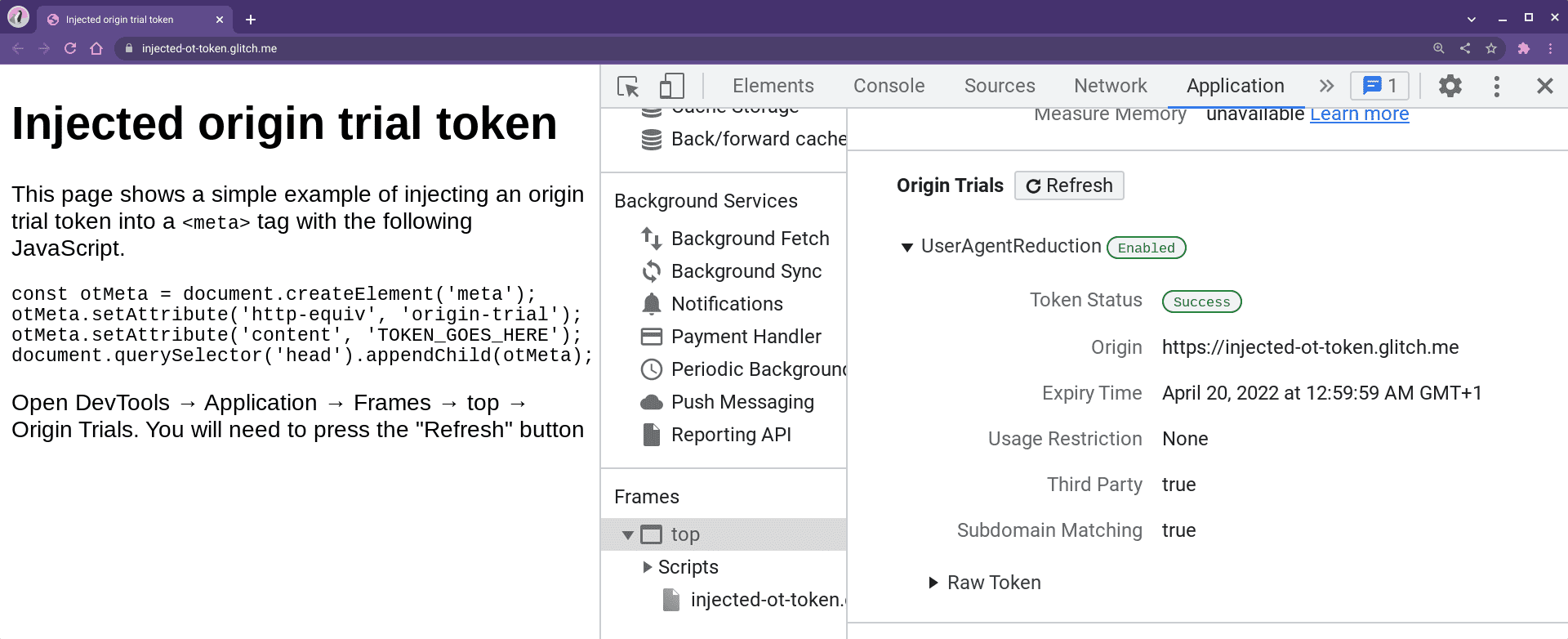
DevTools, ऑरिजिन ट्रायल की स्थिति दिखाने के लिए नीचे दिए गए ऐप्लिकेशन टैब में फ़्रेम.
हालांकि, ऑरिजिन ट्रायल सिर्फ़ ज़रूरी शर्तें पूरी करने वाले लोगों को ही 'चालू है' के तौर पर दिखेगा उपयोगकर्ता जैसा कि नीचे बताया गया है, आप डेवलपर का उपयोग कर सकते हैं फ़्लैग कर सकते हैं, ताकि इसकी जांच की जा सके.
कौनसे उपयोगकर्ता, ऑरिजिन ट्रायल के लिए ज़रूरी शर्तें पूरी करते हैं?
डिज़ाइन के हिसाब से, ऑरिजिन ट्रायल को कुल Chrome ट्रैफ़िक और इसलिए, आपको हमेशा यह मानना चाहिए कि आपने ऑरिजिन को चालू किए होने के बाद भी ट्रायल के दौरान, हो सकता है कि उपयोगकर्ता के पास एपीआई चालू न हो. ऐक्टिव ऑरिजिन ट्रायल में इस्तेमाल किया जाने वाला एक्सपेरिमेंट ग्रुप, उपयोगकर्ताओं के कम अनुपात के साथ शुरू होगा साथ ही, यह सुविधा मुफ़्त में आज़माने की अवधि के दौरान तेज़ी से काम करती है. ध्यान रखें कि ऐसा हो सकता है कि प्रयोग में शामिल Chrome उपयोगकर्ता, चालू किए गए उपयोगकर्ताओं के प्रतिशत से मेल न खाएं साइज़ पर असर डाल सकते हैं.
हालांकि, सभी साइटों पर यूनिफ़ाइड टेस्टिंग की अनुमति देने के लिए, ज़रूरी शर्तें पूरी करने वाले उपयोगकर्ताओं के सेट लगातार एक जैसा रहना चाहिए. उदाहरण के लिए, अगर कोई उपयोगकर्ता ऑरिजिन ट्रायल के दौरान, जब वे इस प्रोग्राम में हिस्सा लेने वाली किसी पब्लिशर साइट पर कोई विज्ञापन देखते हैं. जब कोई उपयोगकर्ता, विज्ञापन देने वाले किसी ऐसे व्यक्ति या कंपनी में बदल जाता है जो इस प्रोग्राम में हिस्सा ले रही है, तब भी उसे ज़रूरी शर्तें पूरी करनी होंगी की वेबसाइट पर जाएं.
विज्ञापन देने वाले किसी व्यक्ति या कंपनी को ये शर्तें पूरी करनी होंगी:
- Chrome 101 बीटा वर्शन का इस्तेमाल किया जा रहा हो या
ऊपर दिया गया है.
- FLEDGE को डेस्कटॉप Chrome की ज़रूरत है.
- Chrome के iOS वर्शन पर कोई ऑरिजिन ट्रायल उपलब्ध नहीं है.
- ऐक्टिव ऑरिजिन की ट्रायल अवधि के दौरान ब्राउज़ किया जा रहा हो.
- Privacy Sandbox को आज़माने की सुविधा चालू होनी चाहिए. इसके लिए सेटिंग > सुरक्षा और
निजता > प्राइवसी सैंडबॉक्स को इसके ज़रिए भी ऐक्सेस किया जा सकता है
chrome://settings/adPrivacy. - तीसरे पक्ष की कुकी चालू हैं. इसके लिए सेटिंग > सुरक्षा और निजता >
कुकी और अन्य साइट डेटा "सभी कुकी को अनुमति दें" पर सेट है या "ब्लॉक करें"
गुप्त मोड में तीसरे पक्ष की कुकी", जिन्हें इनसे भी ऐक्सेस किया जा सकता है
chrome://settings/cookies. - सामान्य ब्राउज़िंग सेशन में हों, न कि गुप्त मोड में.
- वह Chrome के ऐक्टिव एक्सपेरिमेंट ग्रुप में शामिल हो.
डेवलपर को एपीआई समर्थन का पता कैसे लगाना चाहिए?
वेब प्लैटफ़ॉर्म की किसी भी दूसरी सुविधा की तरह ही, आपको यह सुविधा पता करनी चाहिए कि यह सुविधा, इस सुविधा पर काम करती है या नहीं कृपया इसे आज़माएँ.
विषय
document में browsingTopics() फ़ंक्शन की जांच करें और
अनुमतियों की नीति](https://developer.chrome.com/articles/permissions-policy/#featurepolicyallowsfeaturefeature)
"ब्राउज़िंग-विषय" के लिए.
if ('browsingTopics' in document && document.featurePolicy.allowsFeature('browsing-topics')) {
// Topics enabled
}
फ़्लेज
अगर आप किसी विज्ञापन रुचि समूह में शामिल होना चाहते हैं, तो इसमें joinAdInterestGroup फ़ंक्शन की जाँच करें
navigator और "join-ad-interest-group" के लिए अनुमतियों की नीति.
if ('joinAdInterestGroup' in navigator && document.featurePolicy.allowsFeature('join-ad-interest-group')) {
// FLEDGE interest group enabled
}
अगर आपको कोई नीलामी करनी है, तो navigator में runAdAuction फ़ंक्शन देखें. साथ ही, "विज्ञापन की नीलामी शुरू करें" के लिए, अनुमतियों से जुड़ी नीति देखें.
if ('runAdAuction' in navigator && document.featurePolicy.allowsFeature('run-ad-auction')) {
// FLEDGE auction enabled
}
Attribution Reporting
window में attributionReporting ऑब्जेक्ट की जांच करें और
"एट्रिब्यूशन-रिपोर्टिंग" के लिए अनुमतियों से जुड़ी नीति.
if (document.featurePolicy.allowsFeature('attribution-reporting')) {
// Attribution Reporting API enabled
}
डेवलपर कहां से सुझाव दे सकते हैं और मदद कहां पा सकते हैं?
सुझाव, शिकायत या राय की खास जानकारी देने वाले पेज पर, प्राइवसी सैंडबॉक्स के अलग-अलग पहलुओं के बारे में सुझाव, शिकायत या राय भेजने के अलग-अलग तरीके. इसके लिए कुछ खास सेक्शन हैं विषय, FLEDGE और एट्रिब्यूशन रिपोर्टिंग जो हर एपीआई के लिए अलग-अलग लिंक.
हम निजता सेटिंग में हुए बदलाव पर भी नियमित अपडेट देते हैं सैंडबॉक्स सीरीज़, जो अहम खबरों की खास जानकारी देती है.

